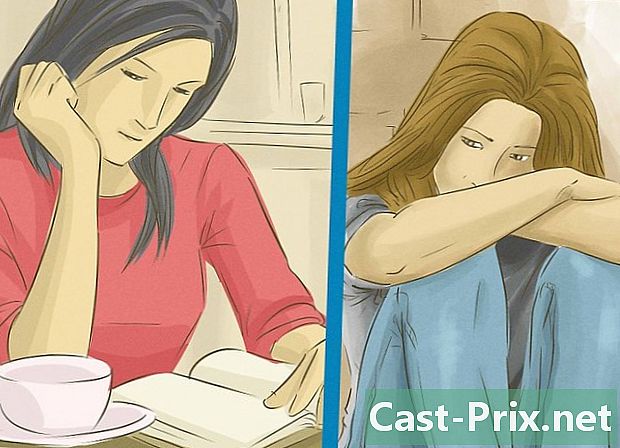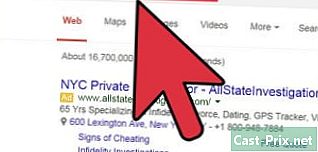FaceTime nasıl ayarlanır?
Yazar:
Peter Berry
Yaratılış Tarihi:
14 Ağustos 2021
Güncelleme Tarihi:
22 Haziran 2024

İçerik
Bu makalede: iPad ve iPhone'da FaceTime yapılandırması Mac'te FaceTime yapılandırması
Apple, kullanıcının uygulamanın diğer kullanıcılarından görüntülü aramalar yapmasına ve almasına izin veren FaceTime adlı ücretsiz bir servis sunar. Coğrafi olarak uzak veya caddenin karşısında olsun, aileniz ve arkadaşlarınızla bağlantıda kalmak için kullanabilirsiniz. FaceTime'ı iPhone 4 (veya daha fazla) veya iPad 2'de (veya daha fazla) ayarlamak kolaydır. Bunun için bu makalenin sonuna gidin!
aşamaları
Bölüm 1 iPad ve iPhone'da FaceTime Yapılandırması
- Ayarlara erişin. Telefonunuzun / tabletinizin ana ekranındaki dişli formunda "Ayarlar" simgesine dokunun.
-

FaceTime seçeneğine dokunun. Söz konusu seçeneği bulmak için listeden aşağı gitmeniz gerekebilir. -

"Apple Kimliğinizi kullanın" düğmesine dokunun. Seçenek etkinse "Hücresel Ağ" ı da yapılandırabilir ve böylece FaceTime'ı paketinizle birlikte kullanabilirsiniz. -

Apple kimliğinizi ve şifrenizi girin. Eğer sahip değilseniz, kaydolmak için Apple Kimliğini Al seçeneğine dokunun. İşlem tamamlandıktan sonra "Giriş" e basın. -

FaceTime ile ilişkilendirmek istediğiniz adresleri seçin. Yapılandırma bir iPhone'daysa, görüntülenecek olan adınızdır ve Apple Kimliğinizle bağlantılı başka bir cihazdaki adresiniz olacaktır. Görüntülenen adresleri seçebilir veya seçimi kaldırabilirsiniz. Devam etmek için "İleri" ye basın. -

Ek adres ekleyin. Kendi Apple Kimliğiniz varsa ancak FaceTime'ın cihazlarındaki diğer kişilere erişmesine izin vermek istiyorsanız, "Adres Ekle" bağlantısına dokunmanız yeterlidir. Bu adres Apple Kimliğinize bağlanacak ve FaceTime ile iletişim kurması için iletilebilir.- Bu, özellikle birden fazla kişi aynı Apple Kimliğini paylaştığında, farklı bağlı cihazlardan FaceTime kullanırken yararlıdır.
-

FaceTime'ı etkinleştirin. Uygulamayı etkinleştirmek için tekerleği FaceTime'ın önünde sağa kaydırın. Laktivasyon biraz zaman alabilir. -

FaceTime kullanıma hazır. FaceTime artık etkin durumdayken, rehberiniz seçtiğiniz adres (veya adresler) üzerinden sizinle iletişim kurabilir.
2. Bölüm Mac'te FaceTime'ı ayarlama
- Bilgisayarınızda yüklü olan Mac sürümünü belirleyin. Bunu yapmak için, ekranınızın sol üst köşesinde bulunan "Apple" menüsünü tıklayın. FaceTime, Office 10.7 sürümünden yüklenir.
- FaceTime kurulu değilse, App Store'u açın ve uygulamayı satın alın (yaklaşık 0,99 ABD senti için).
- Artık FaceTime uygulamasını açtı.
- Apple kimliğinizi ve şifrenizi girin. Şüphe durumunda, bu bilgiyi buraya tıklayarak sıfırlayın.
- Eğlenmek için zamanı FaceTime !

- FaceTime ayarlarında "Arayan Numara" bölümüne giderek, arama yaparken telefon numaranızı veya adresinizi görüntüleme arasında seçim yapabilirsiniz.
- Mac'inizde kurulu işletim sisteminin tam sürümünü bilmekte zorlanıyorsanız, "Spot Işığı" arama moduna erişmek için ekranın sağ üst köşesindeki büyüteç simgesine tıklayın. FaceTime'ın uygulamalarınız arasında kurulup kurulmadığını öğreneceksiniz.
- FaceTime'ı paketinizle birlikte kullanmak, telefon şirketiniz tarafından aşırı ücret alınmasına neden olur.